CMake Tutorial 学习笔记:Step 1 基础起点 (Part one)
CMake Tutorial 官网:Click
教程配套代码:链接:https://pan.baidu.com/s/1FLnfYfqQoRcp9o6UynxTRw 提取码:sw9k
本教程系列学习笔记参考 CMake 官方提供的 CMake Tutorial 教程,旨在学习中记录相关要点,留待笔者后续温习,同样也给看到本文的读者作为一份学习的参考资料。
实验环境:
操作系统: Windows
测试时间: 2021年11月6日
CMake Version: 3.22.0
实验预准备:
温馨提示,本文基于 CMake 官方教程展开,故使用了官方提供的响应的配套教程代码,故各位读者需要通过开头的教程配套代码连接进行下载并放置在自定义的文件路径下。参考附图如下
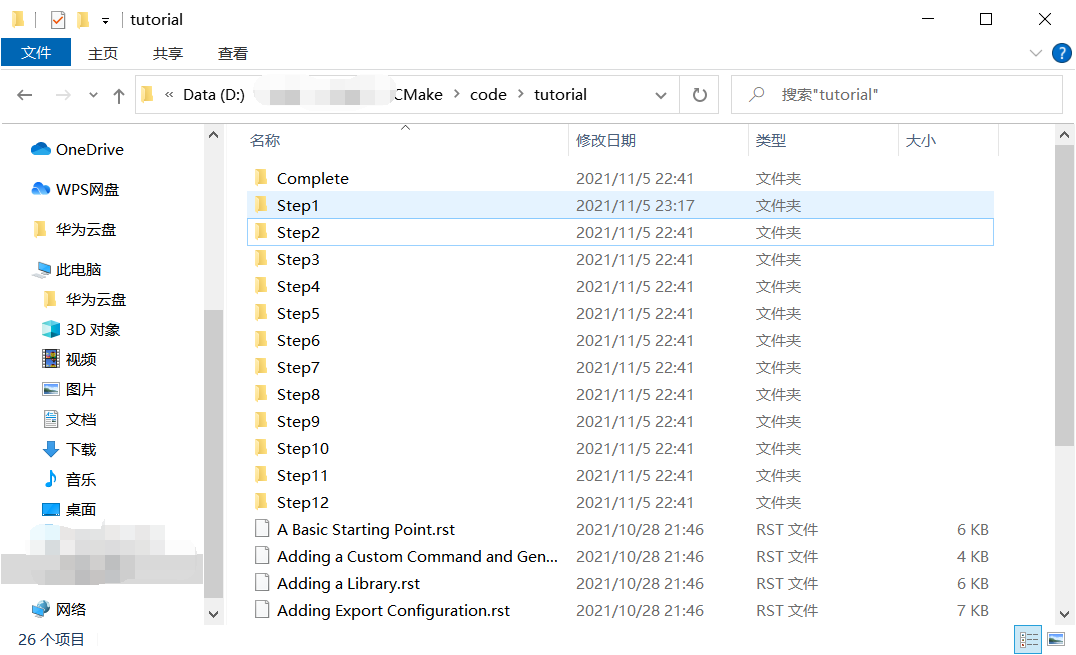
构建 CMakeLists.txt 配置文件
最基本的项目是从源代码文件构建的可执行文件。对于简单的项目,只需要一个三行CMakeLists.txt文件。这将是我们教程的起点。在Step1目录中创建一个CMakeLists.txt文件,如下所示:
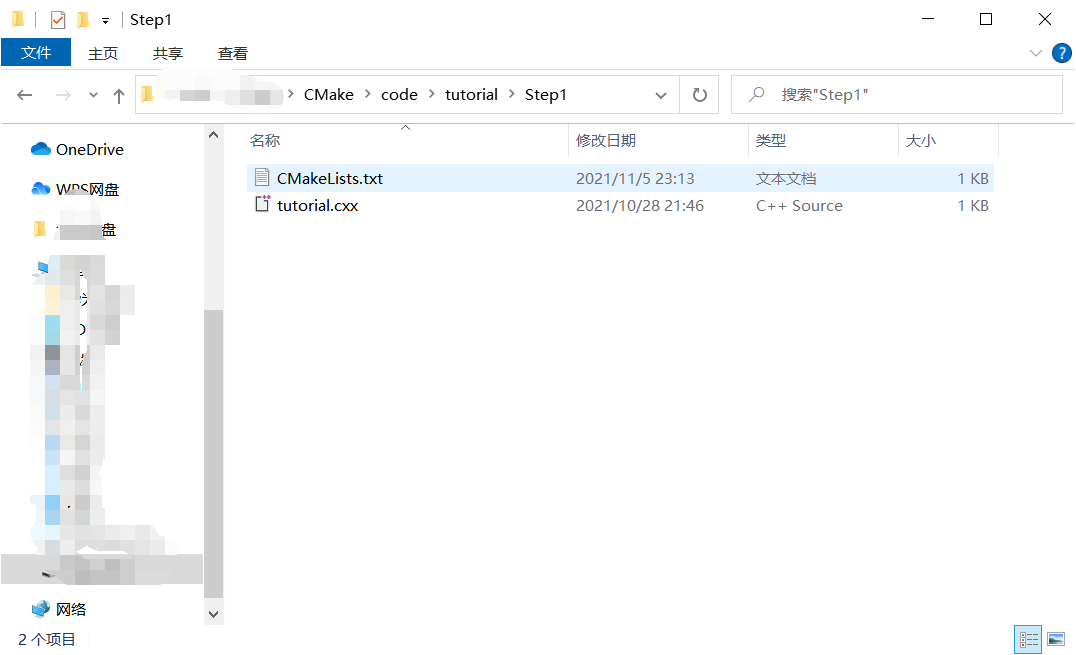
其中 CMakeLists.txt 内容如下
cmake_minimum_required(VERSION 3.10)
# set the project name
project(Tutorial)
# add the executable
add_executable(Tutorial tutorial.cxx)
温馨提示:此处笔者使用 Vscode 做主要的编辑器,搭配 VScode 的 CMake Tools 插件可实现编辑的智能提示,提高编写效率。
构建与运行
首先,运行cmake可执行文件或cmake gui来配置项目,然后使用您选择的构建工具构建它。此处演示通过终端命令的方式进行,首先通过终端命令进入到 tutorial 文件夹目录下
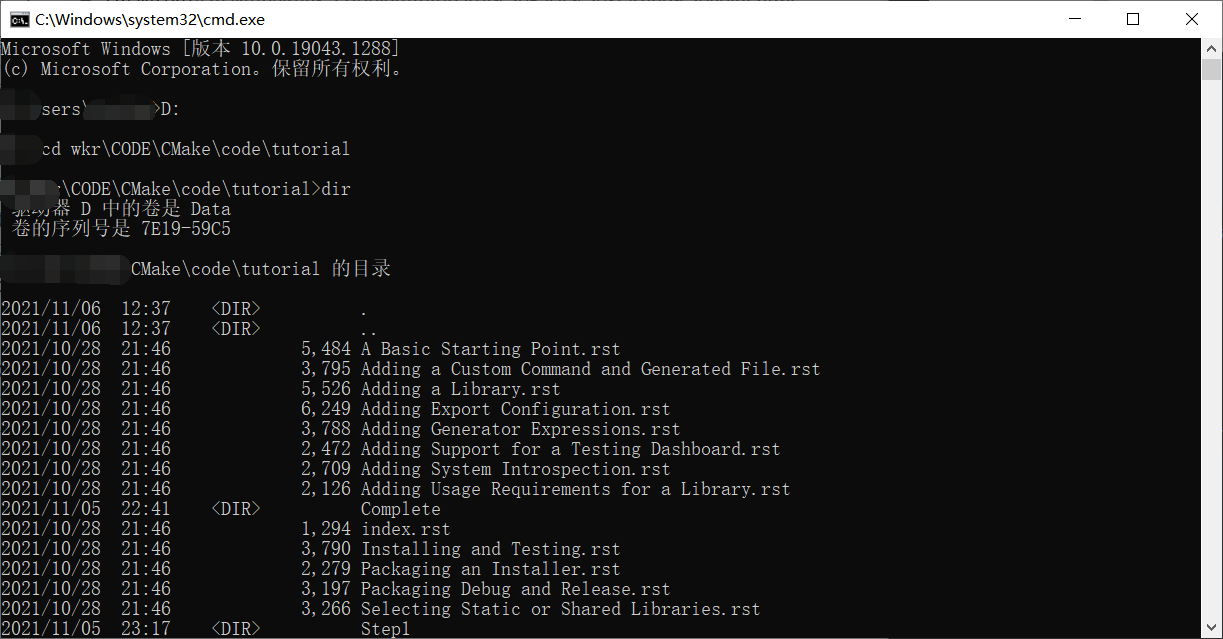
在终端输入如下命令创建构建文件夹
mkdir Step1_build
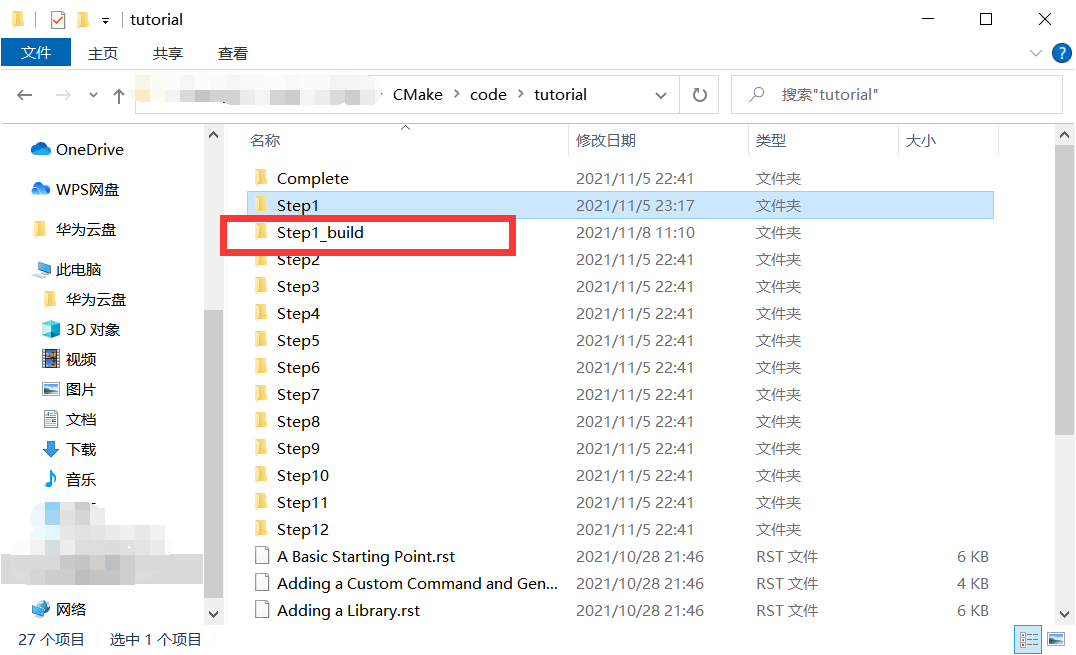
接下来进入该新建文件夹(Step1_build)并运行CMake来配置项目并生成本地构建系统
cd Step1_build
cmake ../Step1
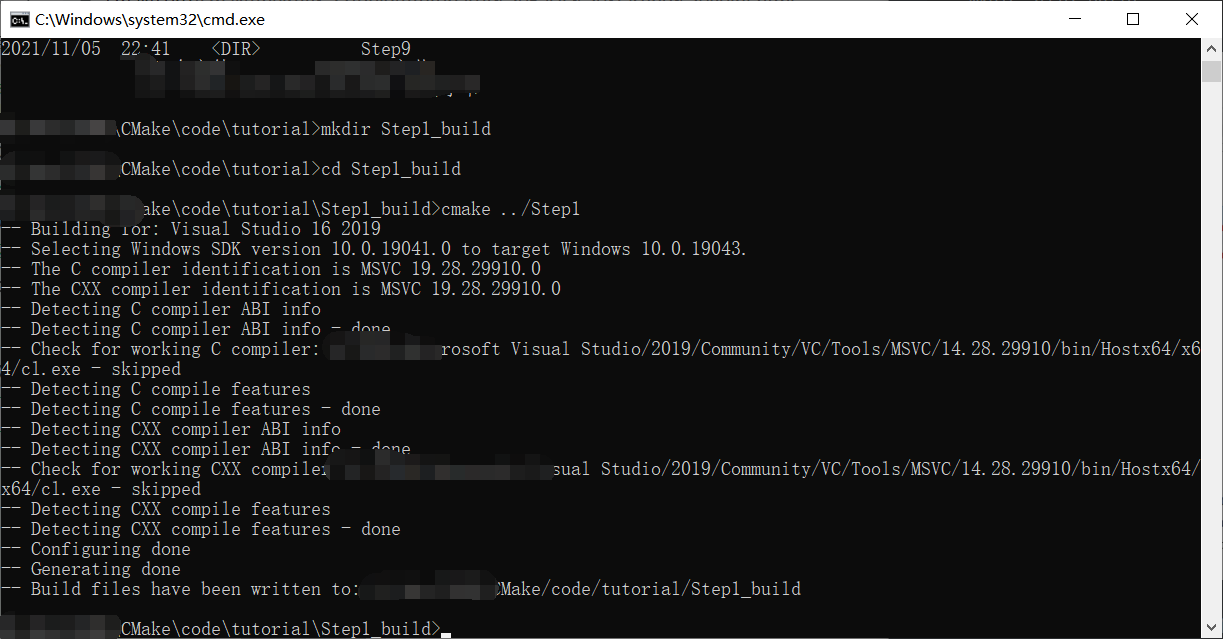
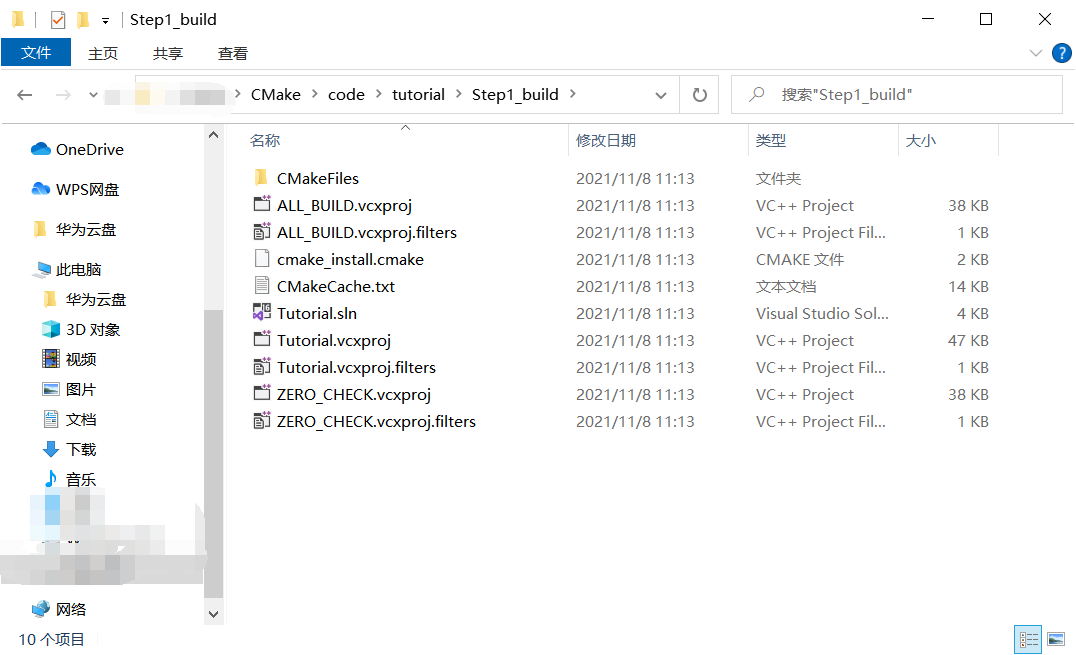
然后调用构建系统来实际编译/链接项目:
cmake --build .
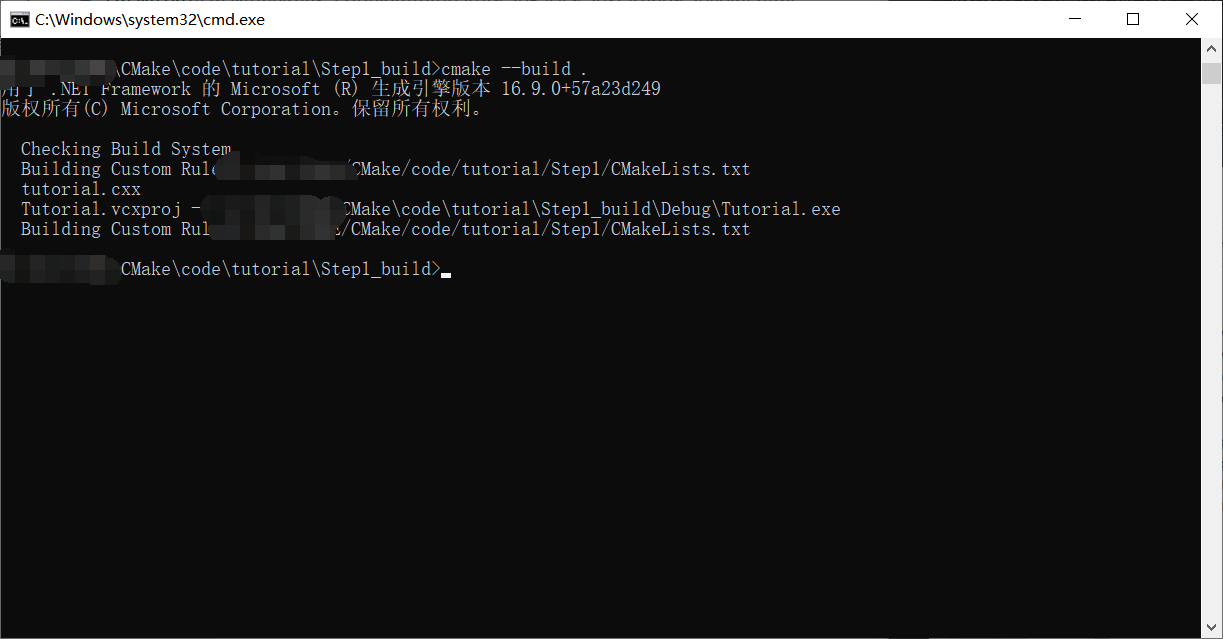
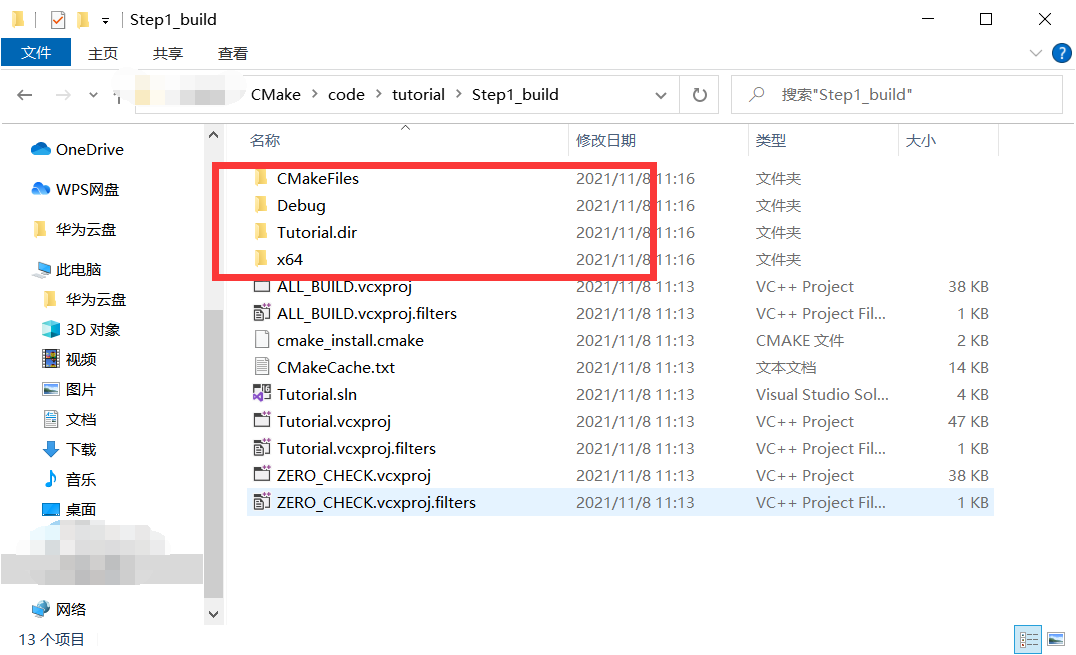
最后,切换路径至可执行程序所在文件夹并运行程序
cd Debug
Tutorial.exe 10
Tutorial 10
Tutorial
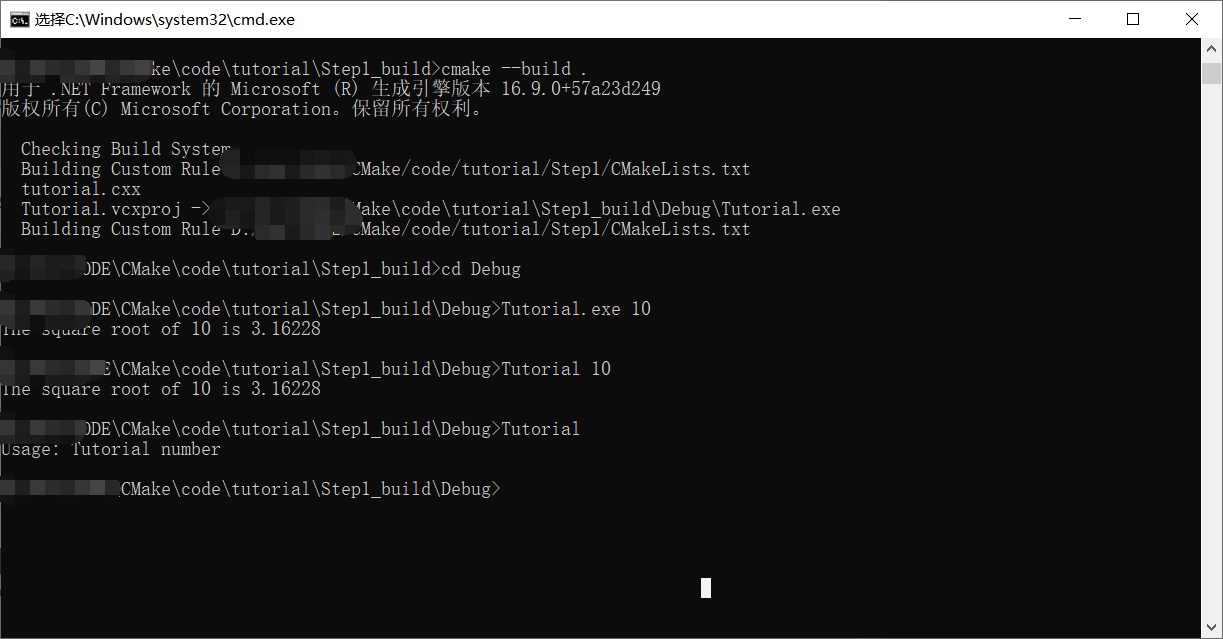
本文小节
至此你已经掌握了面对项目工程时,简单的 CMakeLists.txt 配置文件的编写,并掌握了通过命令行的方式进行目录切换及 CMake 构建。实现了简单开方运算Demo。下一节我们将学习如何为工程项目添加版本号与配置项目头文件。